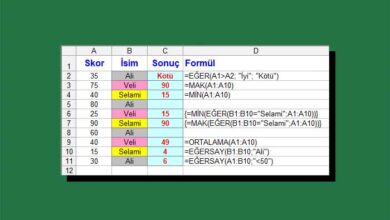Excel İle Analog Saat Yapımı
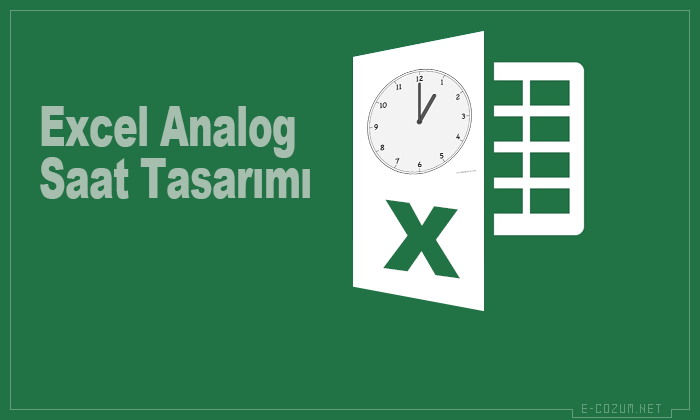
Excel sınırsız özellikleri ile zaten harika bir hesap tablosu programı olmasının yanında makrolarla çok daha fazla yetenekli çalışmalar üretmek mümkün.
Bu çalışmada küçük bir makro yardımı ile çalışan bir analog saat yapıyoruz. (Aslında bu çalışma aşağıdaki videoda anlatıldığı şekilde birebir uygulanarak yapıldı. İlgili videoyu YouTube üzerinden açıp abone olmanız ve çalışmaları takip etmeniz kesinlikle önerilir.)
Hemen çalışmaya başlayalım ve boş bir excel sayfası açalım. Eğer üst menüde Geliştirici alanı görünmüyorsa açmak için BURAYA tıklayın. Çünkü bu alan makro eklemek için gerekli.

Geliştirici > Ekle > Komut Düğmesi (ActiveX Denetimi) yolunu izleyip bir komut düğmesi ekleyin. Eklediğiniz düğmeye çift tıklayıp ilgili yordama şu kodları girin.
Dim analogsaat As Boolean
Private Sub CommandButton1_Click()
analogsaat = Not (analogsaat)
Do While analogsaat = True
DoEvents
Range("A1") = Now()
Loop
End Sub
Aşağıdaki örnekte olduğu gibi ilgili alanları girip ilgili hücrelere örnek çalışmalardaki formülleri kopyalayıp giriş yapın.
Saat tasarımı için internetten saydam resimler aratıp kullanabilirsiniz. İlgili çalışmayı aşağıdaki linkten indirebilirsiniz. Ayrıca çalışma sayfasını incelerken videoyu da izlemeniz (eğer yolun başındaysanız) yararınıza olacaktır.
| Tür |  zip zip |
| Boyut | 68,1 KiB |
| İndirme | 591 kez |
| Yükleme linki | Excel ile Analog Saat Yapımı |
Anlatım videosu